Fala pessoal tudo bem com vcs!
Os locatários do Azure AD (Azure Active Directory) vêm com um nome de domínio inicial, <nomededominio>.onmicrosoft.com. Você não pode alterar nem excluir o nome de domínio inicial, mas pode adicionar nomes da sua organização. Adicionar nomes de domínio personalizados ajuda você a criar nomes de usuário com os quais seus usuários estejam familiarizados, como [email protected].
💡 Dica
Se você planeja federar o Windows Server AD local com o Azure AD, precisa selecionar Planejo configurar este domínio para logon único com o Active Directory local ao executar a ferramenta Azure AD Connect para sincronizar seus diretórios.
Você também precisa registrar o mesmo nome de domínio selecionado para federação com seu diretório local na etapa domínio do Azure AD no assistente, veremos em outro post essa etapa.
Então vamos lá.
1 – No Portal do Azure, pesquise por Azure Active Directory, clique para acessar.
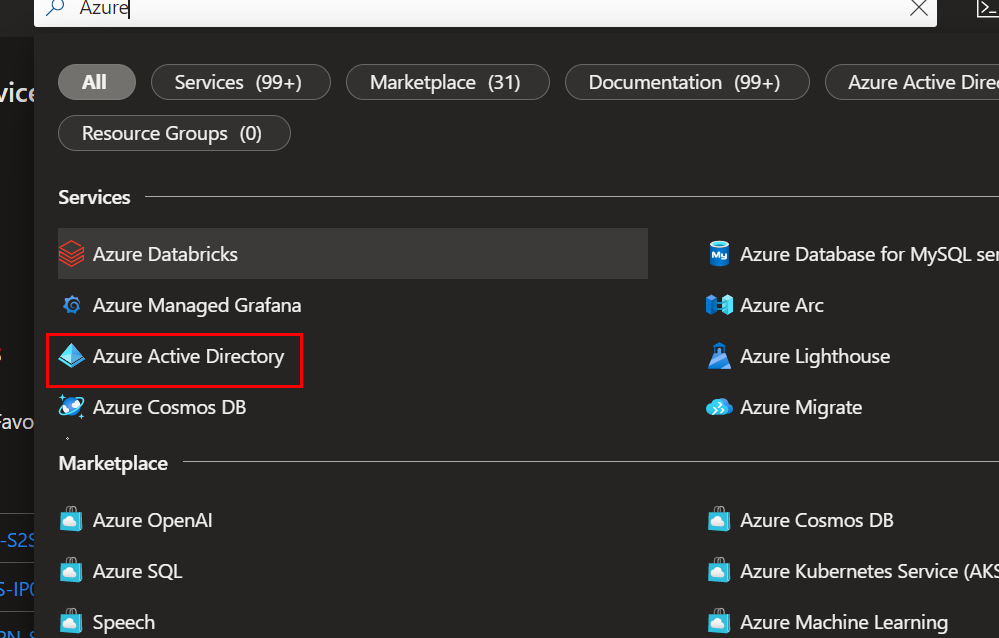
2 – Em Manage, procure por Custom domain names, clique em + Add custom domain.
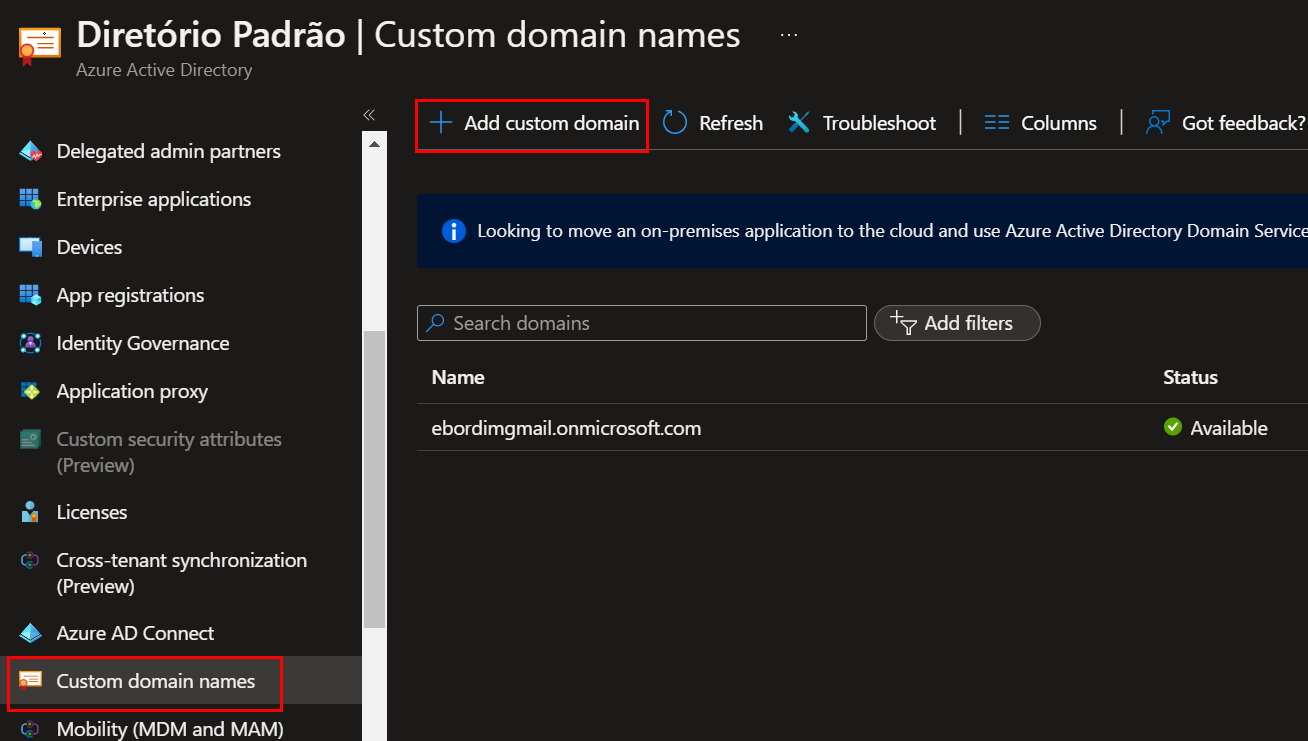
3 – Na janela que se abre, iremos adicionar nosso domínio que configuramos no post passado, depois de digitar clique em Add domain.
Veja – Utilizando Cloudflare para gerenciamento DNS de nosso domínio personalizado
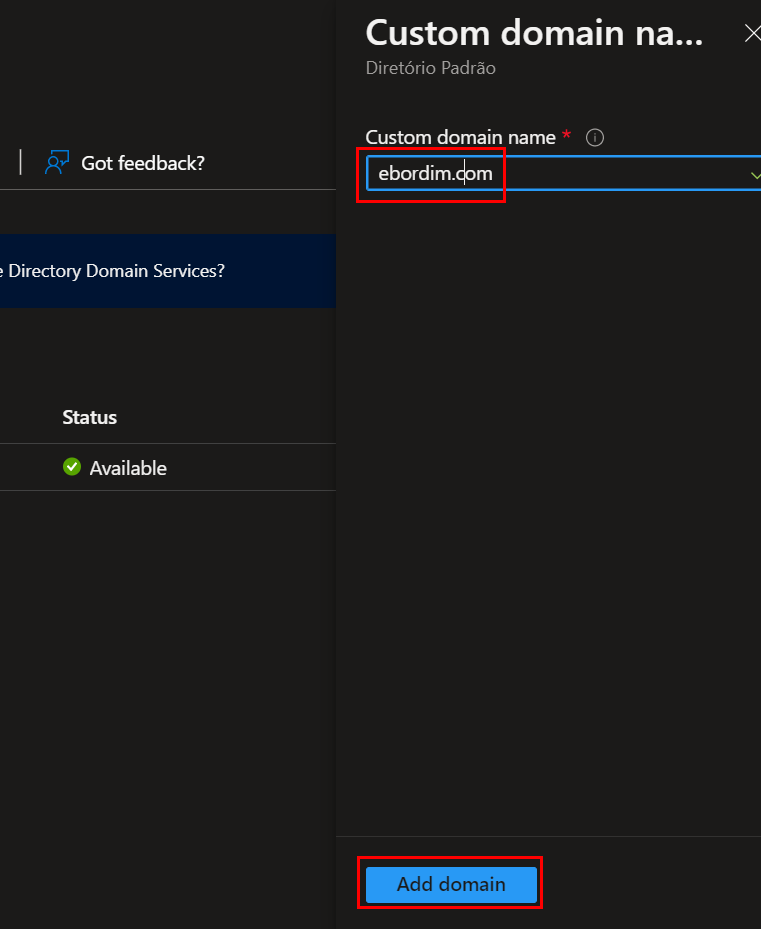
4 – Neste próximo passo, iremos configurar as entradas mostrada para o domínio, adicionado em nosso gerenciador DNS, iremos logar no Cloudflare.
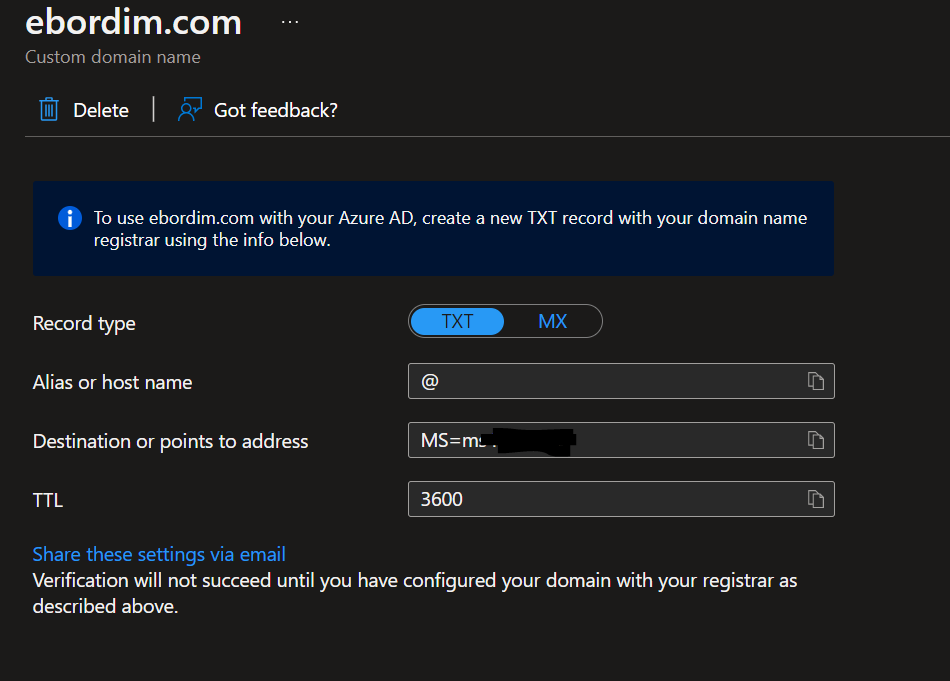
5 – No Cloudflare, iremos em DNS, Registros, e clicaremos em + Adicionar registro.
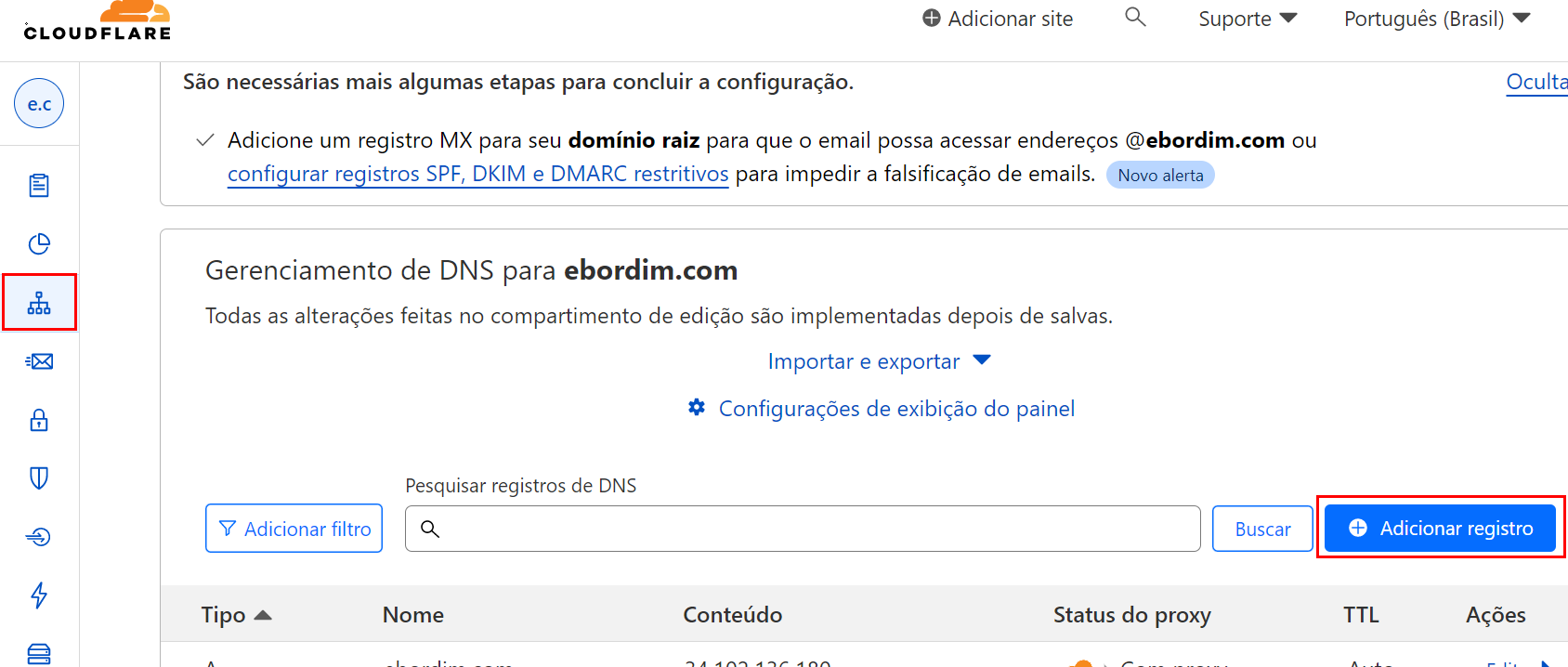
6 – Iremos copiar os dados do Azure, para a entrada TXT, digitar @ e copiar o Destino, cliquem no botão Salvar.
Tipo = TXT
Nome = @
Conteúdo = MS=mscódigogerado.
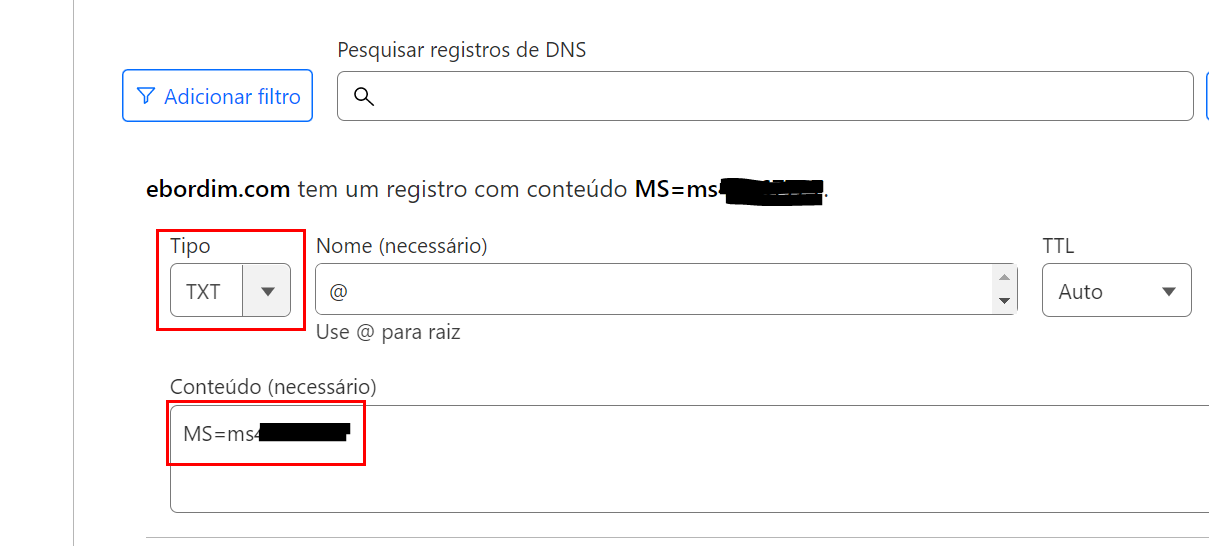
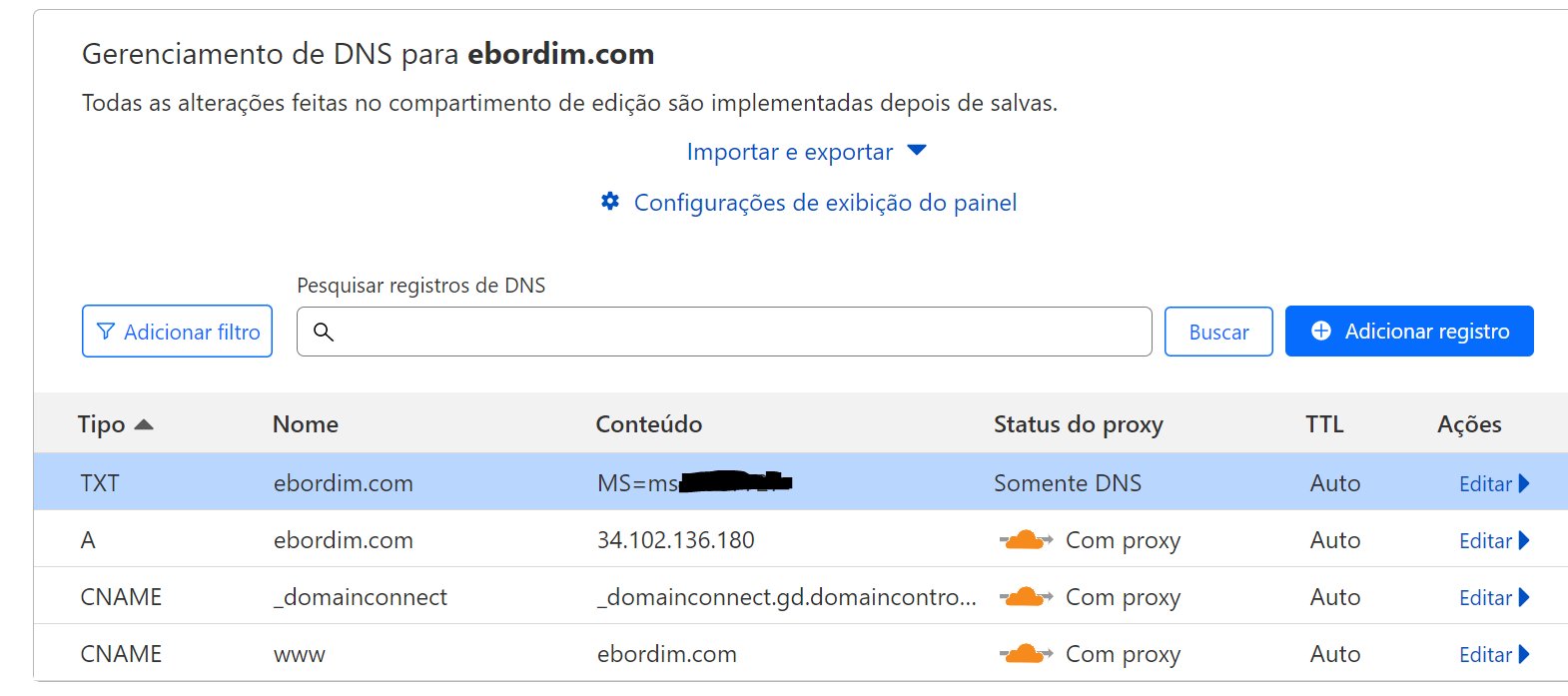
7 – Agora, volte na tela do Azure, e clique em Verify.
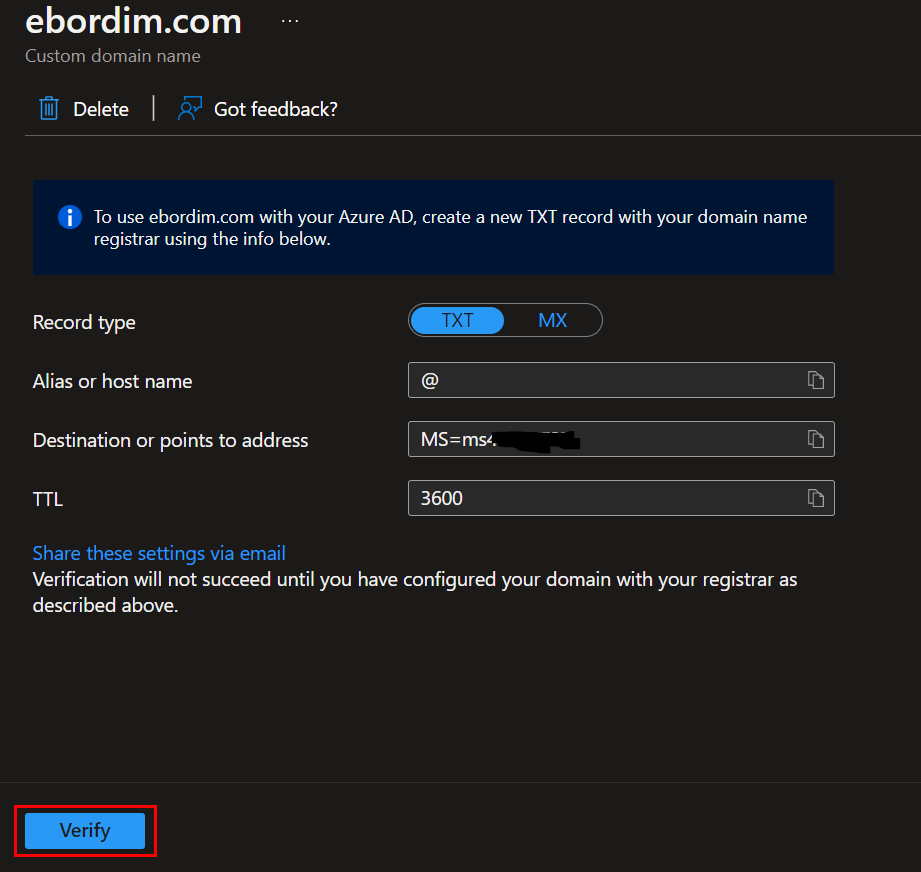
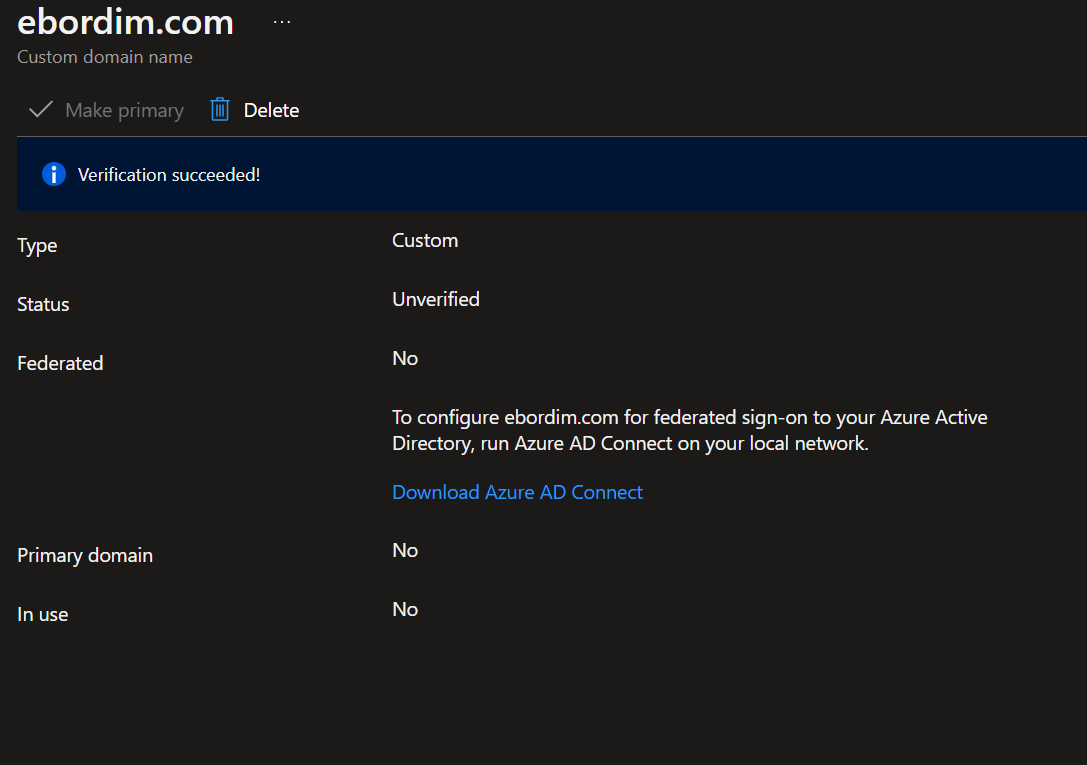
8 – Agora podemos clicar em Make primary, para o Azure AD passar a responder pelo domínio personalizado.
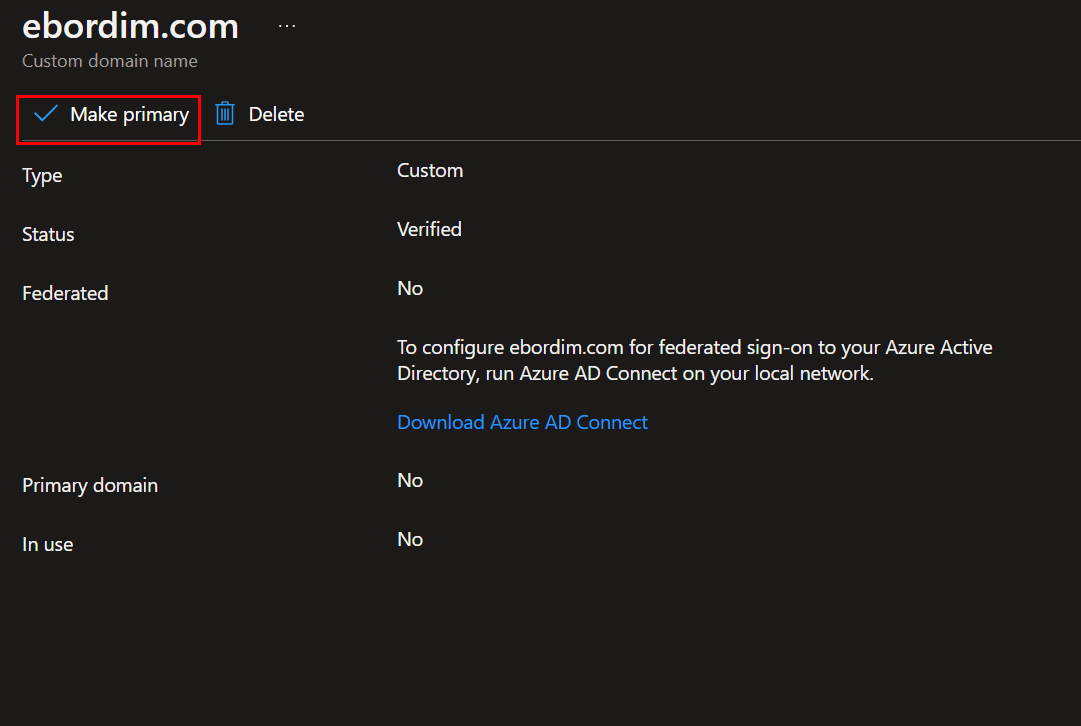
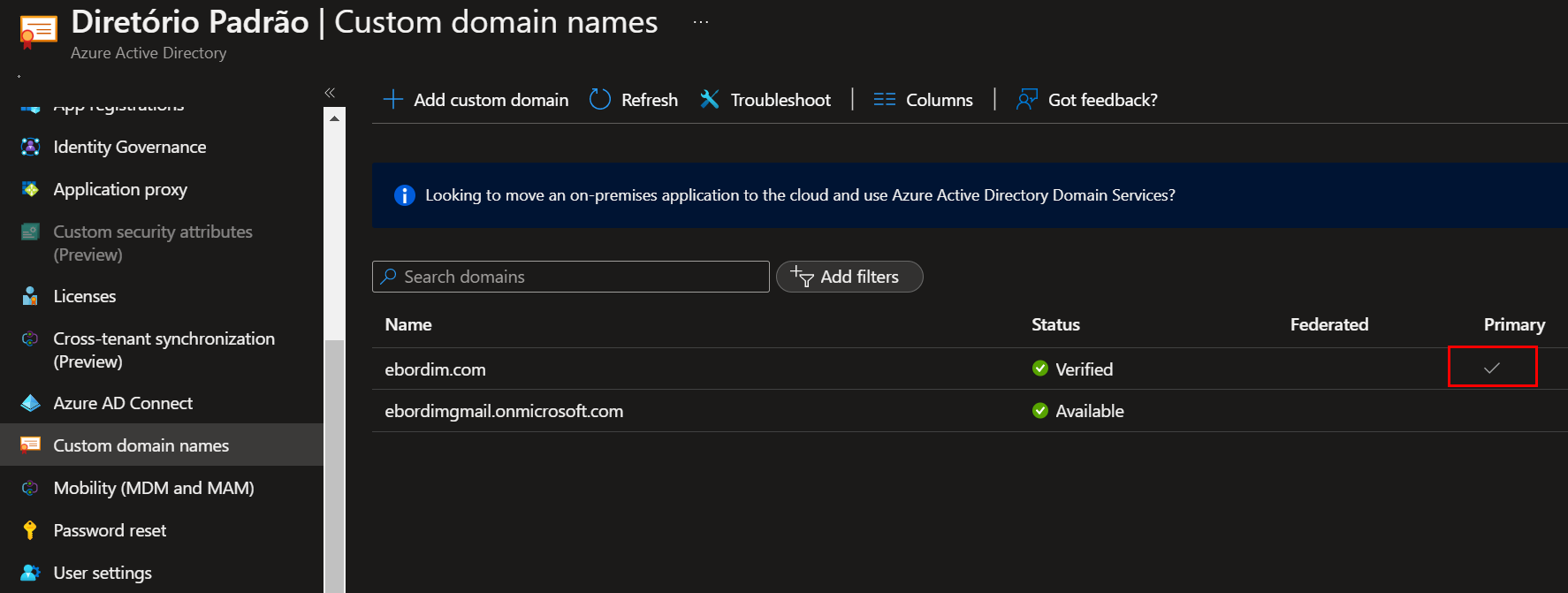
Problemas comuns de verificação
Se o Azure AD não puder verificar um nome de domínio personalizado, tente as sugestões a seguir:
- Aguarde pelo menos uma hora e tente novamente. Os registros DNS precisam ser propagados para que o Azure AD possa verificar o domínio. Esse processo pode levar uma hora ou mais.
- Se estiver tentando verificar um domínio filho, primeiro, verifique o domínio pai. Verifique se o domínio pai foi criado e verificado primeiro antes de tentar verificar um domínio filho.
- Verifique se o registro DNS está correto. Volte para o site de registrador de nomes de domínio. Verifique se a entrada está lá e se ela corresponde às informações de entrada de DNS fornecidas pelo Azure AD.Se você não puder atualizar o registro no site do registrador, compartilhe a entrada com alguém que tenha permissões para adicionar a entrada e verifique se ela está correta.
- Verifique se o nome de domínio não está em uso em outro diretório. Um nome de domínio pode ser verificado apenas em um único diretório. Se seu nome de domínio está verificado em outro diretório no momento, não pode ser verificado também no novo diretório. Para corrigir esse problema de duplicação, você deve excluir o nome de domínio do diretório antigo. Para obter mais informações sobre a exclusão de nomes de domínio, consulte Gerenciar nomes de domínio personalizado.
- Confira se você não tem nenhum locatário do Power BI não gerenciado. Se os usuários tiverem ativado o Power BI por meio de inscrição de autoatendimento e criado um locatário não gerenciado para sua organização, você deverá assumir o gerenciamento como administrador interno ou externo, usando o PowerShell. Para obter mais informações, confira Controlar um diretório não gerenciado como administrador no Azure Active Directory.
Conclusão
Neste post, aprendemos como configurar nosso domínio personalizado em nosso Tenant, com está configuração, podemos seguir com uso do Azure AD integrado ao ADDS, e a mesma configuração atende para uso do Microsoft 365, porém algumas outras entradas DNS precisam ser configuradas para funcionamento total, fica para outro post, aqui, é para termos noção de que esta configuração atende.
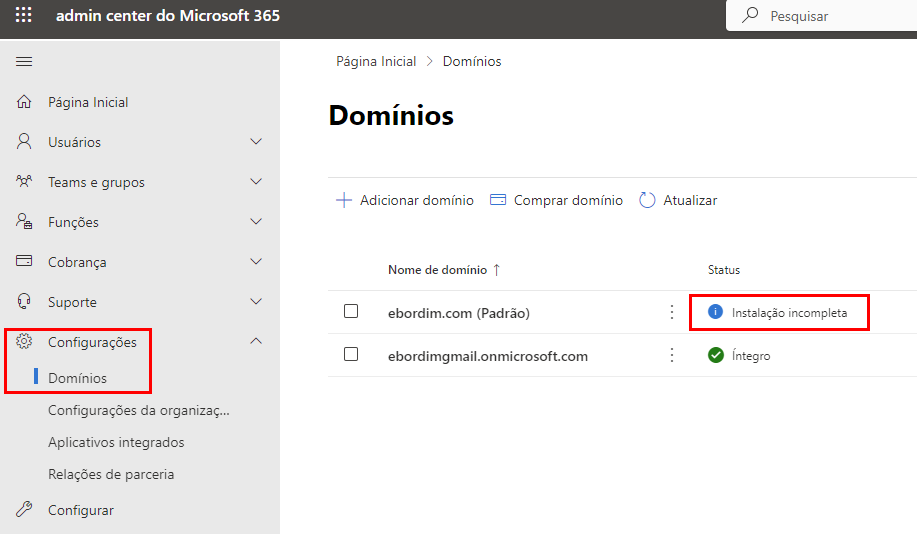

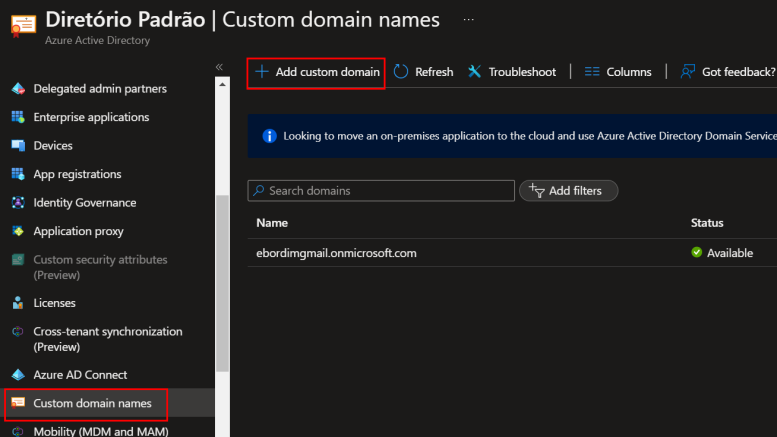
Seja o primeiro a comentar em "Adicionando seu domínio personalizado ao Azure AD"